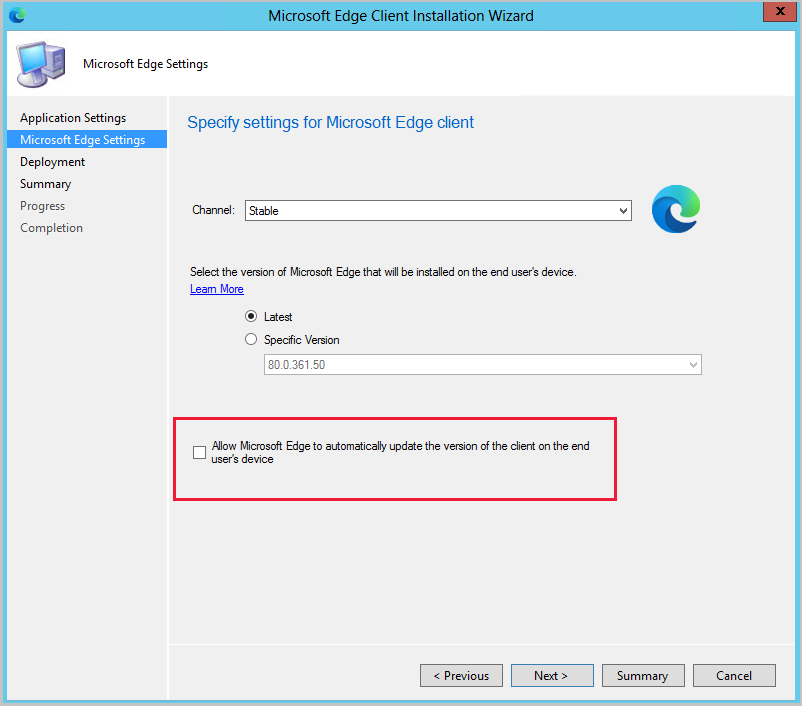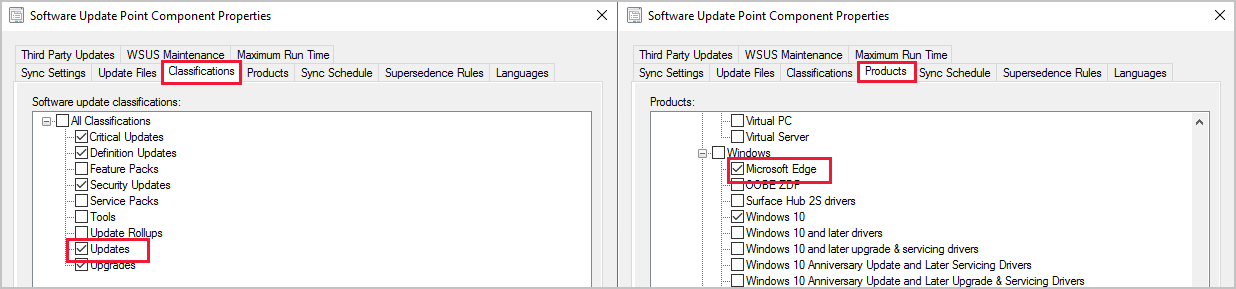Gestion Microsoft Edge
S’applique à : Gestionnaire de configuration (branche actuelle)
Le tout nouveau Microsoft Edge est prêt pour les entreprises. Vous pouvez déployer Microsoft Edge, version 77 et ultérieure pour vos utilisateurs. Un script PowerShell est utilisé pour installer la build Microsoft Edge sélectionnée. Le script désactive également les mises à jour automatiques pour Microsoft Edge afin qu’elles puissent être gérées avec Configuration Manager.
Déployer Microsoft Edge
Les administrateurs peuvent choisir le canal Bêta, Dev ou Stable, ainsi qu’une version du client Microsoft Edge à déployer. Chaque version intègre les apprentissages et les améliorations de nos clients et de notre communauté. Pour plus d’informations, consultez Microsoft Planification des versions de Edge.
Prérequis pour le déploiement
Pour les clients ciblés avec un déploiement Microsoft Edge :
La stratégie d’exécution PowerShell ne peut pas être définie sur Restreint.
- PowerShell est exécuté pour effectuer l’installation.
Le programme d’installation Microsoft Edge, le moteur de règles de réduction de la surface d’attaque pour l’attachement de locataire et CMPivot sont actuellement signés avec le certificat PCA 2011 de signature de code Microsoft. Si vous définissez la stratégie d’exécution PowerShell sur AllSigned, vous devez vous assurer que les appareils approuvent ce certificat de signature. Vous pouvez exporter le certificat à partir d’un ordinateur sur lequel vous avez installé la console Configuration Manager. Affichez le certificat sur
"C:\Program Files (x86)\Microsoft Endpoint Manager\AdminConsole\bin\CMPivot.exe", puis exportez le certificat de signature de code à partir du chemin de certification. Ensuite, importez-le dans le magasin Éditeurs approuvés de l’ordinateur sur les appareils gérés . Vous pouvez utiliser le processus dans le blog suivant, mais veillez à exporter le certificat de signature de code à partir du chemin de certification : Ajout d’un certificat aux éditeurs approuvés à l’aide de Intune.
L’appareil exécutant la console Configuration Manager a besoin d’accéder aux points de terminaison suivants pour le déploiement Microsoft Edge :
| Emplacement | Utilisation |
|---|---|
https://aka.ms/cmedgeapi |
Informations sur les versions de Microsoft Edge |
https://edgeupdates.microsoft.com/api/products?view=enterprise |
Informations sur les versions de Microsoft Edge |
http://dl.delivery.mp.microsoft.com |
Contenu des versions Microsoft Edge |
Vérifier les stratégies de mise à jour Microsoft Edge
À compter de la version 2002, vous pouvez créer une application Microsoft Edge configurée pour recevoir des mises à jour automatiques au lieu de désactiver les mises à jour automatiques. Cette modification vous permet de choisir de gérer les mises à jour pour Microsoft Edge avec Configuration Manager ou d’autoriser Microsoft Edge à se mettre à jour automatiquement. Lors de la création de l’application, sélectionnez Autoriser Microsoft Edge à mettre automatiquement à jour la version du client sur l’appareil de l’utilisateur final dans la page Paramètres Microsoft Edge. Si vous avez précédemment utilisé stratégie de groupe pour modifier ce comportement, stratégie de groupe remplacera le paramètre défini par Configuration Manager lors de l’installation de Microsoft Edge. Pour plus d’informations, consultez stratégies de mise à jour Microsoft Edge.
Créer un déploiement
Créez une application Microsoft Edge à l’aide de l’expérience d’application intégrée, ce qui facilite la gestion de Microsoft Edge :
Dans la console, sous Bibliothèque de logiciels, il existe un nouveau nœud appelé Gestion Microsoft Edge.
Sélectionnez Créer une application Microsoft Edge à partir du ruban ou en cliquant avec le bouton droit sur le nœud Gestion Microsoft Edge.
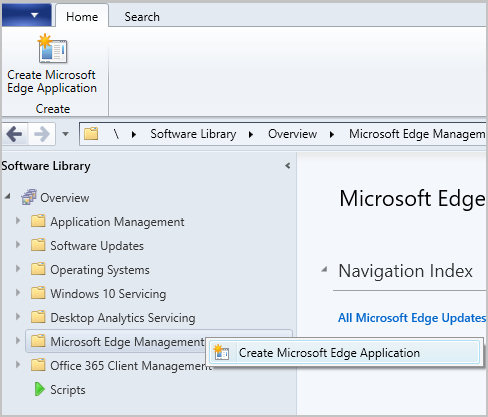
Dans la page Paramètres d’application de l’Assistant, spécifiez un nom, une description et un emplacement pour le contenu de l’application. Vérifiez que le dossier d’emplacement de contenu que vous spécifiez est vide.
Dans la page Paramètres Microsoft Edge, sélectionnez :
- Le canal à déployer
- La version à déployer
- Si vous souhaitez Autoriser Microsoft Edge à mettre à jour automatiquement la version du client sur l’appareil de l’utilisateur final (ajouté dans la version 2002)
Dans la page Déploiement, décidez si vous souhaitez déployer l’application. Si vous sélectionnez Oui, vous pouvez spécifier vos paramètres de déploiement pour l’application. Pour plus d’informations sur les paramètres de déploiement, consultez Déployer des applications.
Dans le Centre logiciel sur l’appareil client, l’utilisateur peut voir et installer l’application.
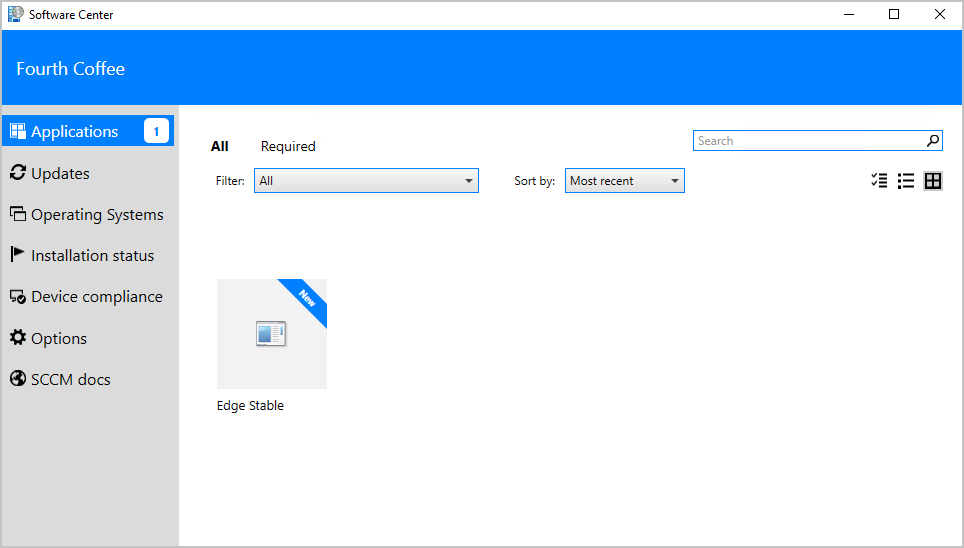
Fichiers journaux pour le déploiement
| Emplacement | Log | Utilisation |
|---|---|---|
| Serveur de site | SMSProv.log | Affiche des détails si la création de l’application ou le déploiement échoue. |
| Varie | PatchDownloader.log | Affiche les détails en cas d’échec du téléchargement du contenu |
| Client | AppEnforce.log | Affiche les informations d’installation |
Mettre à jour Microsoft Edge
Le nœud Toutes les mises à jour Microsoft Edge se trouve sous gestion Microsoft Edge. Ce nœud vous aide à gérer les mises à jour de tous les canaux Microsoft Edge.
Pour obtenir des mises à jour pour Microsoft Edge, vérifiez que vous avez sélectionné la classification Mises à jour et le produit Microsoft Edgepour la synchronisation.
Dans l’espace de travail Bibliothèque de logiciels, développez Microsoft Gestion Edge, puis cliquez sur le nœud Mises à jour Tout Microsoft Edge.
Si nécessaire, cliquez sur Synchroniser les logiciels Mises à jour dans le ruban pour démarrer une synchronisation. Pour plus d’informations, consultez Synchroniser les mises à jour logicielles.
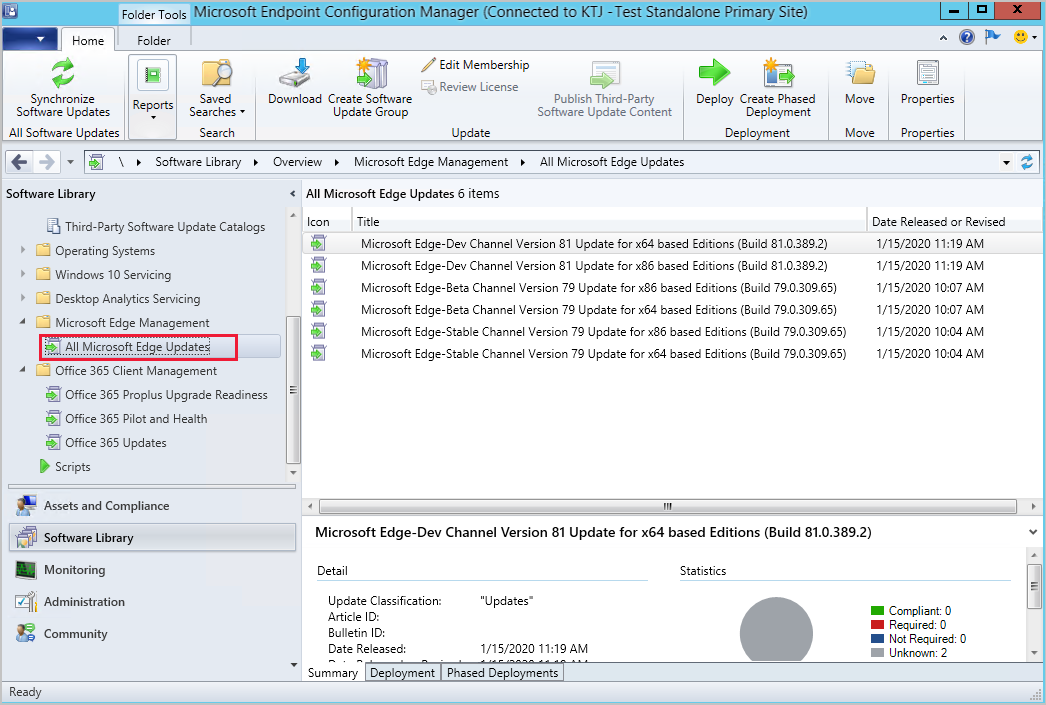
Gérez et déployez les mises à jour Microsoft Edge comme n’importe quelle autre mise à jour, par exemple en les ajoutant à votre règle de déploiement automatique. Voici quelques-unes des tâches de mises à jour courantes que vous pouvez effectuer à partir du nœud Tout Microsoft Edge Mises à jour :
Tableau de bord gestion Microsoft Edge
À compter du Gestionnaire de configuration 2002, le tableau de bord de Gestion Microsoft Edge fournit des insights sur l’utilisation de Microsoft Edge et d’autres navigateurs. Dans ce tableau de bord, vous pouvez :
- Voir combien de vos appareils ont Microsoft Edge installés
- Découvrez combien de clients ont des versions différentes de Microsoft Edge installées.
- Ce graphique n’inclut pas le canal Canary.
- Avoir une vue des navigateurs installés sur tous les appareils
- Avoir une vue du navigateur préféré par appareil
- Actuellement, pour la version 2002, ce graphique sera vide.
Prérequis pour le tableau de bord
Pour Configuration Manager version 2203 ou ultérieure, l’extension de console WebView2 doit être installée. Si nécessaire, sélectionnez la cloche de notification dans le coin supérieur droit de la console pour installer l’extension.
Activez les propriétés suivantes dans les classes d’inventaire matériel ci-dessous pour le tableau de bord Microsoft Edge Management :
Logiciels installés - Asset Intelligence (SMS_InstalledSoftware)
- Code logiciel
- Nom du produit
- Version de produit
Navigateur par défaut (SMS_DefaultBrowser)
- ID du programme de navigateur
Utilisation du navigateur (SMS_BrowserUsage)
- BrowserName
- UsagePercentage
Afficher le tableau de bord
Dans l’espace de travail Bibliothèque de logiciels, cliquez sur Microsoft Gestion Edge pour afficher le tableau de bord. Modifiez la collection pour les données du graphique en cliquant sur Parcourir et en choisissant une autre collection. Par défaut, vos cinq plus grandes collections figurent dans la liste déroulante. Lorsque vous sélectionnez une collection qui ne figure pas dans la liste, la collection nouvellement sélectionnée prend la partie inférieure de votre liste déroulante.
Conseil
Les exemples de rapports Power BI pour Configuration Manager incluent un rapport appelé État edge. Ce rapport peut également vous aider à surveiller le déploiement Edge.
Problèmes connus
Le traitement de l’inventaire matériel peut échouer
Le traitement de l’inventaire matériel des appareils peut échouer. Vous pouvez voir les erreurs similaires à celle ci-dessous dans le fichier Dataldr.log :
Begin transaction: Machine=<machine>
*** [23000][2627][Microsoft][SQL Server Native Client 11.0][SQL Server]Violation of PRIMARY KEY constraint 'BROWSER_USAGE_HIST_PK'. Cannot insert duplicate key in object 'dbo.BROWSER_USAGE_HIST'. The duplicate key value is (XXXX, Y). : dbo.dBROWSER_USAGE_DATA
ERROR - SQL Error in
ERROR - is NOT retyrable.
Rollback transaction: XXXX
Atténuation : pour contourner ce problème, désactivez la collecte de la classe d’inventaire matériel Utilisation du navigateur (SMS_BrowerUsage).